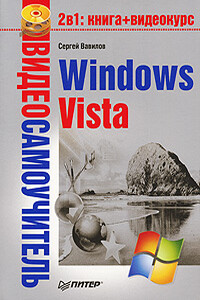AutoCAD 2009 | страница 74
Команда Remove Formatti ng (Удалить форматирование) отменяет все форматирование выделенного текста, оставляя только свойства назначенного данному фрагменту стиля.
Выбрав в контекстном меню редактора пункт Combine Paragraphs (Объединить абзацы), можно объединить множество абзацев выделенного текста, удаляя любые переносы строк так, что выделенный текст станет одним абзацем. Первоначальные свойства текста будут сохранены.
Подменю Character Set (Набор символов) (рис. 4.34) можно использовать для замены применяемого набора символов, чтобы текст корректно отображался на других языках.
Рис. 4.34. Различные наборы символов
Примечание
Набор символов – это набор числовых кодов, используемых компьютерной системой для представления символов (букв, чисел, знаков пунктуации и т. д.) определенной страны или местности.
При выборе в меню пункта Help (Справка) отображается информация о работе с текстом.
Вы уже знакомы со специальными символами, которые используются для ввода дробей и допусков. При их вводе на экране появляется диалоговое окно AutoStack Properties (Свойства автокомпоновки) (рис. 4.35). В этом окне вы можете определить специфические свойства компоновки текста, которые будут применяться автоматически.
Рис. 4.35. Окно настройки свойств автокомпоновки
Флажок Enable AutoStacking (Включить автокомпоновку) предоставляет возможность включать и выключать функцию автокомпоновки. Если он установлен, текст компонуется автоматически при вводе числа, сопровождаемого специальным символом.
Флажок Remove leading blank (Удалить следующий пробел) предназначен для автоматического удаления любого промежутка между целым числом и дробью, если он установлен.
Вы можете указать, как должна выглядеть преобразованная дробь с символом /. Для этого предназначен переключатель Specify how ″x/y″ should stack: (Определите, как будет компоноваться выражение x/y:). Если он установлен в положение Convert it to a diagonal fraction (Преобразовывать в дробь с косой чертой), образуются дроби с косой чертой, а если в положение Convert it to a horizontal fraction (Преобразовывать в дробь с горизонтальной чертой) – соответственно дроби с горизонтальной чертой.
Совет
Если вы установите флажок Don’t show this dialog again; always use these settings (Больше не показывать это окно; всегда использовать данные настройки), то, когда вы снова захотите открыть окно AutoStack Properties (Свойства автокомпоновки), нужно будет выделить дробь в многострочном текстовом редакторе, щелкнуть правой кнопкой мыши и выбрать в контекстном меню пункт Stack Properties (Свойства компоновки). Появится окно Stack Properties (Свойства компоновки) (рис. 4.36). Нажав в данном окне кнопку AutoStack (Автокомпоновка), вы откроете требуемое окно настройки свойств автокомпоновки.